- Parte 1. Como desfocar um vídeo com o FoneLab Video Converter Ultimate
- Parte 2. Como desfocar um vídeo no Mac com o iMovie
- Parte 3. Como desfocar um vídeo no iPhone com o aplicativo Fotos
- Parte 4. Como desfocar um vídeo no Android com um aplicativo de terceiros
- Parte 5. Perguntas frequentes sobre como desfocar um vídeo
converta MPG / MPEG para MP4 com velocidade rápida e alta qualidade de imagem / som.
- Converter AVCHD para MP4
- Converter MP4 para WAV
- Conversão MP4 para WebM
- Conversão MPG para MP4
- Converter SWF para MP4
- Converter MP4 para OGG
- Converter VOB para MP4
- Converter M3U8 em MP4
- Converter MP4 para MPEG
- Incorporar legendas no MP4
- Divisores MP4
- Remover áudio do MP4
- Converta vídeos 3GP para MP4
- Editar arquivos MP4
- Converter AVI para MP4
- Converter MOD para MP4
- Converter MP4 para MKV
- Conversão WMA para MP4
- Converter MP4 para WMV
Métodos notáveis sobre como tornar um vídeo mais claro sem problemas
 Escrito por Lisa Ou / 15 de fevereiro de 2023 16:00
Escrito por Lisa Ou / 15 de fevereiro de 2023 16:00Por que meus vídeos do YouTube estão borrados? Salvei os vídeos do YouTube que enviei há alguns meses no meu computador. Eles estavam todos borrados, então quero corrigir a qualidade deles e recarregá-los no futuro. Alguém pode me ajudar a encontrar uma maneira de corrigi-lo?
Ao enviar um vídeo do YouTube, você pode tê-lo feito em baixa qualidade para tornar o upload mais rápido. É por isso que seus vídeos não são de alta qualidade quando você os reproduz no YouTube. Agora, você provavelmente deseja melhorar seus uploads anteriores depois de salvá-los novamente em seu dispositivo. Você pode tentar vários programas de aprimoramento de vídeo se você quiser consertar isso. E onde você encontrará esses programas?
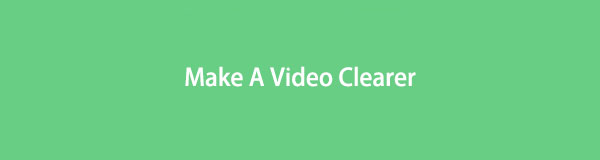
Deixe-nos poupar-lhe o trabalho, porque não precisa de percorrer diferentes sites para pesquisar nada. Este artigo fornecerá a você conhecimento suficiente sobre como tornar os vídeos mais claros. E por conhecimento, queremos dizer as ferramentas e métodos notáveis para corrigir a qualidade do seu vídeo. Você pode começar a adquirir conhecimento de cada parte deste post abaixo.

Lista de guias
- Parte 1. Como desfocar um vídeo com o FoneLab Video Converter Ultimate
- Parte 2. Como desfocar um vídeo no Mac com o iMovie
- Parte 3. Como desfocar um vídeo no iPhone com o aplicativo Fotos
- Parte 4. Como desfocar um vídeo no Android com um aplicativo de terceiros
- Parte 5. Perguntas frequentes sobre como desfocar um vídeo
Parte 1. Como desfocar um vídeo com o FoneLab Video Converter Ultimate
Em relação à melhor ferramenta para aprimoramento de vídeo, FoneLab Video Converter Ultimate ocupa rapidamente o primeiro lugar. Este programa possui os recursos perfeitos para desfocar seu vídeo. Basta um clique para dar ao seu arquivo a melhor qualidade possível. Ele ainda permite que você otimize o brilho e o contraste. Além disso, o FoneLab Video Converter Ultimate também pode melhore o áudio do seu vídeo. Você não precisa instalar outra ferramenta para corrigir sua qualidade de som, pois este programa pode resolver tudo facilmente com apenas alguns cliques. Você pode explorar mais de suas funções depois de instalá-lo.
O Video Converter Ultimate é o melhor software de conversão de vídeo e áudio que pode converter MPG / MPEG para MP4 com velocidade rápida e alta qualidade de imagem / som.
- Converta qualquer vídeo / áudio como MPG, MP4, MOV, AVI, FLV, MP3, etc.
- Suporta conversão de vídeo HD 1080p / 720p e 4K UHD.
- Recursos poderosos de edição, como Aparar, Cortar, Girar, Efeitos, Aprimorar, 3D e muito mais.
Preste atenção às etapas simples abaixo para obter conhecimento sobre como tornar um vídeo desfocado nítido com FoneLab Video Converter Ultimate:
Passo 1Obtenha o arquivo de instalação do FoneLab Video Converter Ultimate gratuitamente em seu site. O Download grátis A guia está localizada na área esquerda da página. Depois de tê-lo, você pode iniciar a instalação depois de permitir que o programa faça alterações no seu dispositivo. Em seguida, comece a executar o aprimorador de vídeo em seu computador.
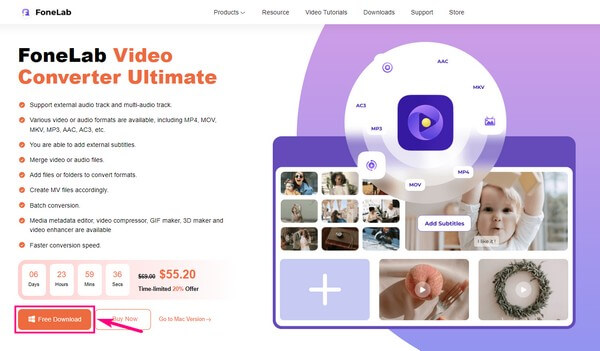
Passo 2Você encontrará a interface principal do programa com apenas uma caixa com um mais símbolo no centro. Importe seu arquivo clicando na caixa e selecionando o vídeo que deseja desfocar na pasta pop-up.
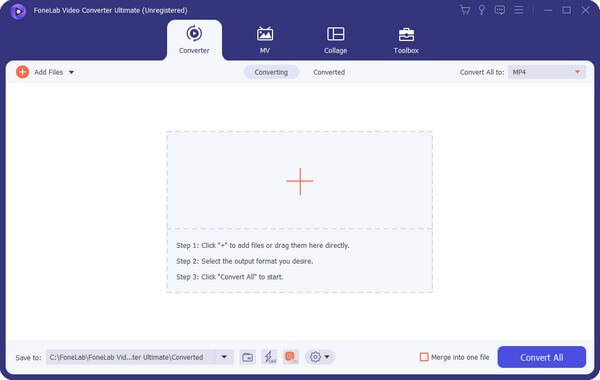
Passo 3Depois que o arquivo for carregado no programa, escolha o mesmo formato de vídeo no Converter tudo em: opção. Isto é, se você quiser manter o formato original do vídeo. Após, clique no palete ícone sob as informações do arquivo para o recurso de aprimoramento.
Passo 4Em seguida, clique em Resolução de alta resolução das quatro opções na interface a seguir. Isso permite que seu vídeo tenha uma qualidade excelente, apenas verificando a função. Você também pode verificar as outras opções para melhorar ainda mais o seu vídeo. Quando terminar, selecione Salvar, em seguida, clique em Converter tudo.
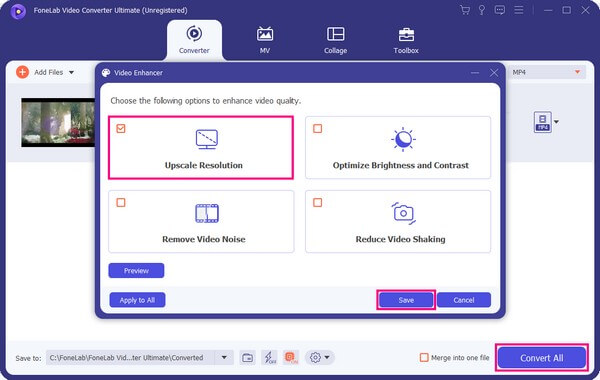
O Video Converter Ultimate é o melhor software de conversão de vídeo e áudio que pode converter MPG / MPEG para MP4 com velocidade rápida e alta qualidade de imagem / som.
- Converta qualquer vídeo / áudio como MPG, MP4, MOV, AVI, FLV, MP3, etc.
- Suporta conversão de vídeo HD 1080p / 720p e 4K UHD.
- Recursos poderosos de edição, como Aparar, Cortar, Girar, Efeitos, Aprimorar, 3D e muito mais.
Parte 2. Como desfocar um vídeo no Mac com o iMovie
O iMovie é um programa gratuito pré-instalado que a Apple criou para dispositivos Mac e iOS. Esta ferramenta é um excelente editor de vídeo, pois pode desfocar vídeos e muito mais. Com seu recurso de estabilização, você pode corrigir facilmente a qualidade do vídeo em minutos. O único problema que os usuários têm com isso é que suas saídas ocupam muito espaço de armazenamento. Conseqüentemente, causa um desempenho mais lento e espaço insuficiente.
Preste atenção aos passos simples abaixo para obter conhecimento sobre como tornar um vídeo mais claro com o iMovie no Mac:
Passo 1Inicie o iMovie no seu Mac. No programa, selecione o vídeo tremido ou tremido que deseja corrigir. Depois de importado, coloque-o na linha do tempo de edição e verifique se selecionou o arquivo correto.
Passo 2As opções de edição serão exibidas na interface. Ao ver o menu Ajuste, clique no botão Câmera ícone na parte superior da tela. Clique Estabilização, aguarde as seguintes opções.
Passo 3Ajusta a Estabilizar vídeo tremido barra com base em como você deseja limpar o vídeo. O recurso de estabilização do iMovie cuidará disso, desfocando o vídeo e corrigindo a distorção da imagem. Depois disso, você pode finalmente exportar o vídeo.
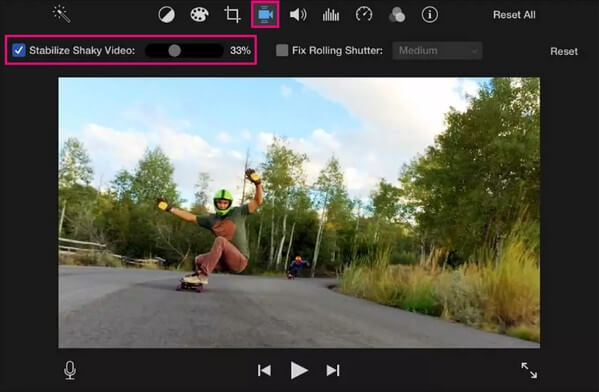
Parte 3. Como desfocar um vídeo no iPhone com o aplicativo Fotos
Se você estiver usando um iPhone, o método mais rápido que você pode fazer é usar o Fotos aplicativo. Ele vem pré-instalado no iPhone, então você não precisa mais baixar nada. No entanto, você não deve esperar uma saída profissional porque oferece apenas recursos básicos.
Preste atenção nas etapas simples abaixo para obter conhecimento sobre como tornar um vídeo mais nítido no iPhone com o aplicativo Fotos:
Passo 1Veja o vídeo embaçado no seu iPhone Fotos aplicativo. Toque em Editar opção no canto superior direito da tela.
Passo 2Selecione os Ajustamento ícone nas opções de edição de vídeo na parte inferior. Em seguida, toque no Redução de ruído opção e ajuste o controle deslizante até ficar satisfeito com a qualidade do vídeo.
Passo 3Depois, ajuste o Afiação opção. Quando terminar, aperte o Pronto botão para salvar o arquivo de vídeo aprimorado em seu iPhone.
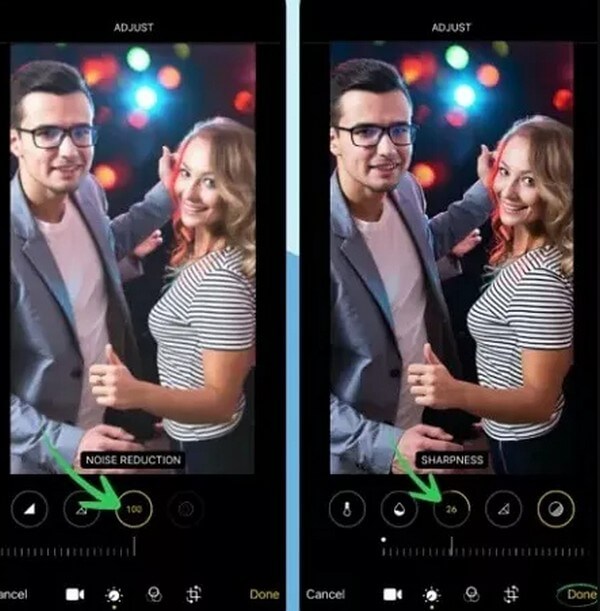
Parte 4. Como desfocar um vídeo no Android com um aplicativo de terceiros
A maioria dos telefones Android não possui um recurso de edição integrado para corrigir vídeos borrados. Em vez disso, você pode instalar um aplicativo de terceiros da Play Store como Loja de video. Este aplicativo contém a função que você precisa para este assunto.
Preste atenção aos passos simples abaixo para aprender como deixar um vídeo mais claro no Android com o Videoshop:
Passo 1Instale e inicie o Videoshop no seu telefone Android. Depois disso, toque no Importar clipe e adicione o vídeo embaçado ao aplicativo.
Passo 2Selecionar Ajustar exibição para ver as opções de brilho, saturação, contraste, etc.
Passo 3Ajuste-os até corrigir a qualidade do vídeo. Em seguida, conclua o processo e salve o arquivo de vídeo aprimorado.
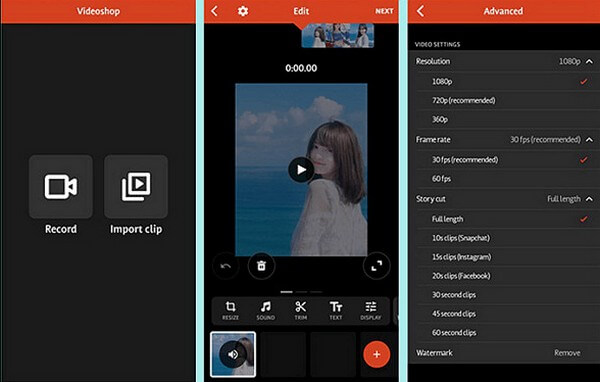
O Video Converter Ultimate é o melhor software de conversão de vídeo e áudio que pode converter MPG / MPEG para MP4 com velocidade rápida e alta qualidade de imagem / som.
- Converta qualquer vídeo / áudio como MPG, MP4, MOV, AVI, FLV, MP3, etc.
- Suporta conversão de vídeo HD 1080p / 720p e 4K UHD.
- Recursos poderosos de edição, como Aparar, Cortar, Girar, Efeitos, Aprimorar, 3D e muito mais.
Parte 5. Perguntas frequentes sobre como desfocar um vídeo
1. Todas as ferramentas de aprimoramento de vídeo possuem marca d'água?
Não. A maioria dos programas de aprimoramento de vídeo pode forçar uma marca d'água em suas saídas de vídeo, mas não o FoneLab Video Converter Ultimate. Esta ferramenta não vai colocar seu logotipo ou marca d'água em seu vídeo, a menos que você queira. Por outro lado, permite criar e colocar sua marca d'água personalizada.
2. Como corrigir vídeos borrados no Facebook?
Encontre um aplicativo ou ferramenta como FoneLab Video Converter Ultimate ou outros neste artigo para salvar o vídeo desfocado do Facebook. Em seguida, tente os métodos acima para torná-los mais claros antes de fazer o upload novamente nas plataformas de mídia social.
3. O FoneLab Video Converter Ultimate é compatível com Mac?
Sim. FoneLab Video Converter Ultimate tem uma versão para Mac que você pode instalar rapidamente no seu Mac. Você pode executar as mesmas etapas descritas acima, pois as versões do programa para Mac e Windows têm quase o mesmo processo. Além disso, permite corrigir a qualidade dos seus vídeos do Android e iPhone. Você só precisa de um cabo Lightning para mover os arquivos pelo computador e outros dispositivos.
Estamos muito gratos por você ter lido o artigo até o final. Esperamos que os métodos que fornecemos tenham ajudado você a resolver o problema que está enfrentando. Para ver mais disso, por favor, navegue pelo FoneLab Video Converter Ultimate site.
O Video Converter Ultimate é o melhor software de conversão de vídeo e áudio que pode converter MPG / MPEG para MP4 com velocidade rápida e alta qualidade de imagem / som.
- Converta qualquer vídeo / áudio como MPG, MP4, MOV, AVI, FLV, MP3, etc.
- Suporta conversão de vídeo HD 1080p / 720p e 4K UHD.
- Recursos poderosos de edição, como Aparar, Cortar, Girar, Efeitos, Aprimorar, 3D e muito mais.
